热门标签
热门文章
- 1Python基于Flask的高校舆情分析,舆情监控可视化系统_舆情分析python
- 2ESXI中设置高格作为旁路由并设置双机热备(VRRP)_高恪旁路由
- 3github有趣项目:Verilog在线仿真( DigitalJS+edaplayground)_免费verilog仿真
- 4用C++实现BM3D图像降噪算法_bm3d opencv
- 5Android Monkey的使用
- 6腾讯云最新社招面经出炉(面试原题+答案解析)_腾讯云面试
- 7Pytorch的学习
- 8Maven:排除依赖_maven忽略依赖包
- 9将Mac OS Lion 加入Windows 域
- 10vue项目采用sonarqube扫描代码_sonarqube扫描vue配置sonar-project.properties
当前位置: article > 正文
Vue - 实现文件导出&文件保存下载_vue 下载文件流
作者:不正经 | 2024-06-07 01:47:09
赞
踩
vue 下载文件流
1 文件导出:使用XLSX插件
需求背景:纯前端导出,如 在前端页面勾选部分表格数据,点击"导出"按钮导出Excel文件。
实现思路:
- 1.通过
XLSX插件的XLSX.utils.book_new()方法,创建excel工作蒲对象wb。 - 2.结合自定义的字段名key和数据记录data,生成新数组body。
- 3.按需插入第一行数据,通过数组的unshift()方法。
- 4.通过
XLSXS.utils.book_new(), 创建excel表格对象wb。 - 5.计算各列col宽。
- 6.通过
XLSX.utils.book_append_sheet(),生成实际excel工作蒲,并使用XLSX.writeFile()生成excel文件。
组件代码
<!--把数据导出到excel--> <template> <span style="padding:0 2px"> <el-button plain icon="el-icon-download" type="primary" size="mini" :disabled="disabled" @click="exportToExcel" >{{ $t('export') }}</el-button> </span> </template> <script> import XLSX from 'xlsx' import XLSXS from 'xlsx-js-style' export default { name: 'ExportExcel', props: { tableName: { type: String, default: () => { return this.$t('exportTable') } }, sheetName: { type: String, default: 'sheet1' }, tableData: { type: Array, default: () => { return [] } }, columns: { type: Array, default: () => { return [] } }, setColorPropList: { // 对值进行颜色设置的列 type: Array, default: () => { return [] } }, disabled: { type: Boolean, default: false } }, data() { return {} }, methods: { exportToExcel() { const headData = [] const props = [] const colWidth = [] this.columns.forEach((v) => { if (v.visible) { const headObj = { v: v.label, t: 's', s: { alignment: { vertical: 'center', // 垂直居中 horizontal: v.align || 'left' // 水平 }, fill: { fgColor: { rgb: 'CACACF' } } } } headData.push(headObj) props.push(v.prop) colWidth.push({ wch: v.width / 10 || 10 }) } }) this.exportData(this.tableData, [headData], props, colWidth) }, /** * @function exportData 导出excel * @param {Array} tableData json数据 * @param {Array} headData 表头数据[["日期", "姓名", "地址"]] * @param {Array} colWidth 列宽 */ exportData(tableData, headData, props, colWidth) { const body = [] tableData.forEach((item) => { const rowData = [] props.forEach((v) => { const value = item[v] const find = this.columns.find((z) => z.prop === v) const valueObj = { v: value, t: 's', s: { alignment: { horizontal: (find && find.align) || 'left' }, font: { color: { rgb: '666666' } } } } if (find && this.setColorPropList.includes(find.prop)) { // 颜色判断 if (!isNaN(parseFloat(value))) { if (parseFloat(value) > 0) { valueObj.s.font.color = { rgb: 'FF0000' } } if (parseFloat(value) < 0) { valueObj.s.font.color = { rgb: '008000' } } } } if (find && find.render) { // 列中是否有render方法 valueObj.v = find.render(item, value) } rowData.push(valueObj) }) body.push(rowData) }) body.unshift(...headData) const sheet = XLSX.utils.aoa_to_sheet(body) sheet['!cols'] = colWidth const wb = XLSXS.utils.book_new() XLSXS.utils.book_append_sheet(wb, sheet, this.sheetName) // 工作簿名称 XLSXS.writeFile(wb, this.tableName + '.xlsx') // 保存的文件名 } } } </script>
- 1
- 2
- 3
- 4
- 5
- 6
- 7
- 8
- 9
- 10
- 11
- 12
- 13
- 14
- 15
- 16
- 17
- 18
- 19
- 20
- 21
- 22
- 23
- 24
- 25
- 26
- 27
- 28
- 29
- 30
- 31
- 32
- 33
- 34
- 35
- 36
- 37
- 38
- 39
- 40
- 41
- 42
- 43
- 44
- 45
- 46
- 47
- 48
- 49
- 50
- 51
- 52
- 53
- 54
- 55
- 56
- 57
- 58
- 59
- 60
- 61
- 62
- 63
- 64
- 65
- 66
- 67
- 68
- 69
- 70
- 71
- 72
- 73
- 74
- 75
- 76
- 77
- 78
- 79
- 80
- 81
- 82
- 83
- 84
- 85
- 86
- 87
- 88
- 89
- 90
- 91
- 92
- 93
- 94
- 95
- 96
- 97
- 98
- 99
- 100
- 101
- 102
- 103
- 104
- 105
- 106
- 107
- 108
- 109
- 110
- 111
- 112
- 113
- 114
- 115
- 116
- 117
- 118
- 119
- 120
- 121
- 122
- 123
- 124
- 125
- 126
- 127
- 128
- 129
- 130
- 131
- 132
- 133
使用示例
<ExportExcel
tableName="数量表"
sheetName="数量表"
:columns="overviewColumns"
:table-data="exportExcelTableData"
:set-color-prop-list="['code','name']"
:disabled="false"
/>
overviewColumns: [{prop: 'code', label: '代码'}, {prop: 'name', label: '名称'}, {prop: 'amount', label: '数量'}],
exportExcelTableData: [{code: 'XXX', name: 'name1', amount: 10}]
- 1
- 2
- 3
- 4
- 5
- 6
- 7
- 8
- 9
- 10
- 11
点击“导出”按钮即导出数据保存文件到本地电脑。
2 文件导出:通过 Blob 对二进制流文件下载实现
需求背景:需后端配合,如 在前端页面点击"导出"按钮导出当前表格所有数据。
实现思路:封装文件导出组件,组件传入后端接口地址+请求参数。
原理 同4:可以参照另外一篇博客记录 通过 Blob 对二进制流文件下载实现文件保存下载
- 组件代码
<template> <span style="padding:0 2px"> <el-button plain icon="el-icon-download" type="primary" size="mini" :disabled="disabled" @click="downloadFile" >{{ $t('export') }}</el-button> </span> </template> <script> import { download } from '@/utils/request' import moment from 'moment' export default { name: 'FileDownload', props: { queryParams: { type: Object, default: null }, downLoadUrl: { type: String, default: null }, disabled: { type: Boolean }, fileName: { type: String, default: moment().format('yyyyMMDDHHmmss') } }, data() { return { // 拼接导出URL downLoadFileUrl: process.env.VUE_APP_BASE_API + this.downLoadUrl } }, methods: { /** 导出事件 */ downloadFile() { download(this.downLoadUrl, this.queryParams, `${this.fileName}.csv`, {}) } } } </script>
- 1
- 2
- 3
- 4
- 5
- 6
- 7
- 8
- 9
- 10
- 11
- 12
- 13
- 14
- 15
- 16
- 17
- 18
- 19
- 20
- 21
- 22
- 23
- 24
- 25
- 26
- 27
- 28
- 29
- 30
- 31
- 32
- 33
- 34
- 35
- 36
- 37
- 使用示例
<FileDownload
:query-params="fileDownloadParams"
down-load-url="/ida/v1/portfolio/holding_history/everyday/export"
:file-name="$t('dailyReturnsAndHoldings')"
/>
- 1
- 2
- 3
- 4
- 5
点击“导出”按钮即下载文件保存到本地电脑:
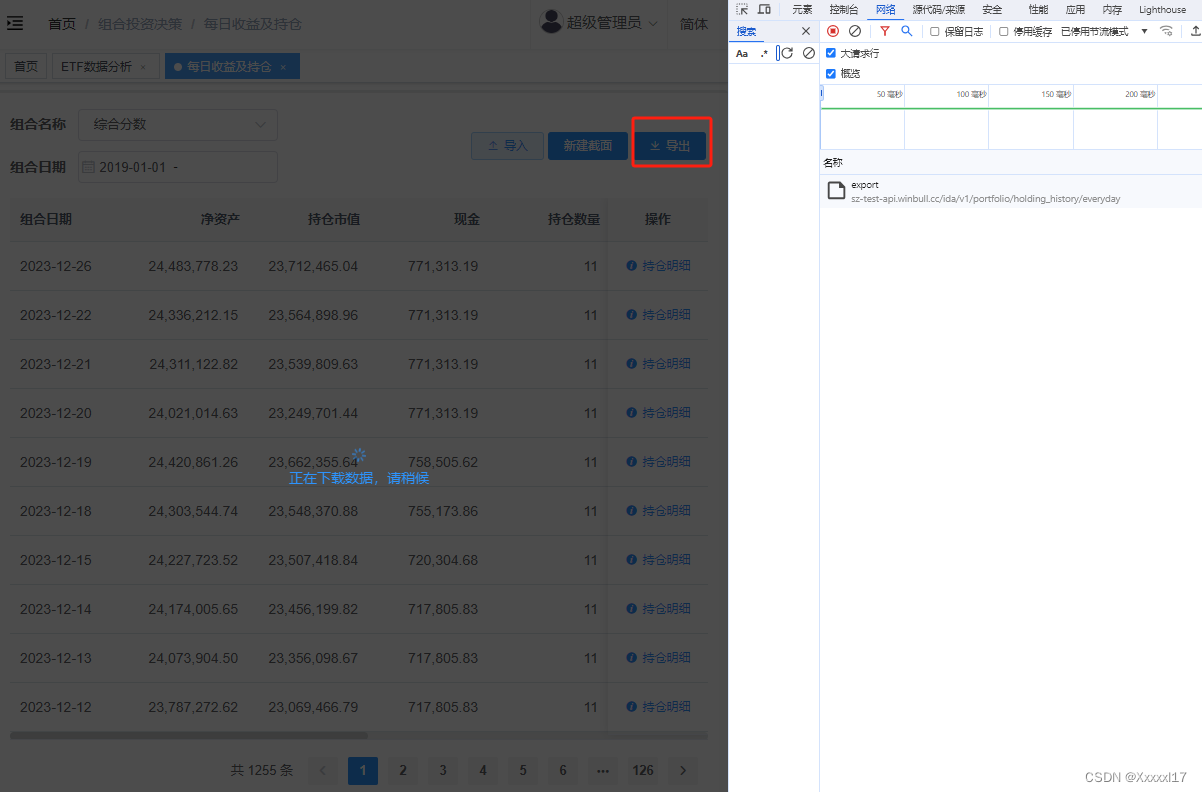
3 文件保存下载:直接打开链接(通过浏览器解析方式直接下载)
需后端配合:后端返回下载的URL。
如果后台返回的是 get 请求的下载可以直接使用 a 标签下载
<a href='http://下载地址' target="_blank" rel="noopener noreferrer nofollow">下载</a>
- 1
点击a标签即下载文件到本地电脑。
4 文件保存下载:通过 Blob 对二进制流文件下载实现
需后端配合:可以看我的另外一篇博客记录 通过 Blob 对二进制流文件下载实现文件保存下载
点击对应位置即下载文件保存到本地电脑。
声明:本文内容由网友自发贡献,不代表【wpsshop博客】立场,版权归原作者所有,本站不承担相应法律责任。如您发现有侵权的内容,请联系我们。转载请注明出处:https://www.wpsshop.cn/w/不正经/article/detail/683494
推荐阅读
相关标签



